Jak skutecznie wstrzymać udostępnianie lokalizacji na Snapchacie innym osobom
Czy kiedykolwiek czułeś się niekomfortowo, gdy Snapchat stale śledził Twoją lokalizację? Chociaż funkcja Snap Map w Snapchacie została zaprojektowana tak, aby udostępniać znajomym informacje o miejscu pobytu w czasie rzeczywistym, czasami możesz mieć wrażenie, że Twoja prywatność jest zagrożona. Rozważ tymczasową przerwę od udostępniania lokalizacji lub większą kontrolę nad swoim cyfrowym śladem. Wiedza jak wstrzymać lokalizację Snapchata jest zatem niezbędne.
Na szczęście Snapchat oferuje wbudowane opcje, aby zatrzymać udostępnianie swojej lokalizacji bez konieczności przechodzenia w tryb offline. W tym artykule przyjrzymy się najlepszym metodom wstrzymania lokalizacji Snapchata i upewnienia się, że Twoja prywatność pozostaje w Twoich rękach.
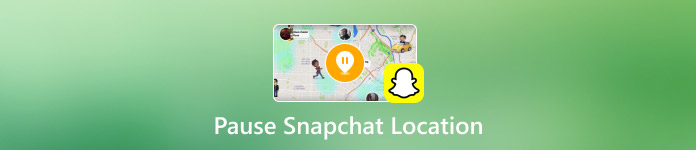
W tym artykule:
Metoda 1. Wyłącz bezpośrednio Snapchat Map
Jeśli chcesz przestać udostępniać swoją lokalizację w czasie rzeczywistym, ale nadal korzystać z funkcji Snapchata, możesz ograniczyć śledzenie bez całkowitego wyłączania Snap Map. Możesz dostosować ustawienia Live Location i zmodyfikować uprawnienia lokalizacji swojego urządzenia, aby kontrolować, kto widzi Twoje położenie, pozostając aktywnym w aplikacji. Jeśli zastanawiasz się, jak tymczasowo wyłączyć lokalizację Snapchata bez jej całkowitego dezaktywowania, oto kilka prostych poprawek, które pomogą Ci cieszyć się prywatnością bez całkowitego wylogowywania się. Poniżej znajdziesz wskazówki, jak kontrolować ustawienia lokalizacji.
Jak wyłączyć lokalizację na żywo na Snapchacie:
Funkcja Live Location w Snapchacie pozwala wybranym znajomym zobaczyć Twoją lokalizację w czasie rzeczywistym. Jeśli chcesz mieć więcej prywatności bez całkowitego wyłączania udostępniania lokalizacji, wyłączenie Live Location jest świetną opcją. Zatrzymuje to ciągłe aktualizacje, a jednocześnie pokazuje Twoją ostatnią udostępnioną lokalizację na Snap Map. Jeśli zastanawiasz się, jak wstrzymać swoją lokalizację na Snapchacie bez jej wyłączania, wyłączenie Live Location to szybki i łatwy sposób kontrolowania tego, co robią inni.
Uruchom Snapchata i dotknij zdjęcie profilowe swojego konta Snapchat. Przejdź do Snap Map i stuknij nazwę, z którą udostępniasz swoją lokalizację.
W profilu zobaczysz lokalizację na żywo. Stuknij ją, aby ją wyłączyć.
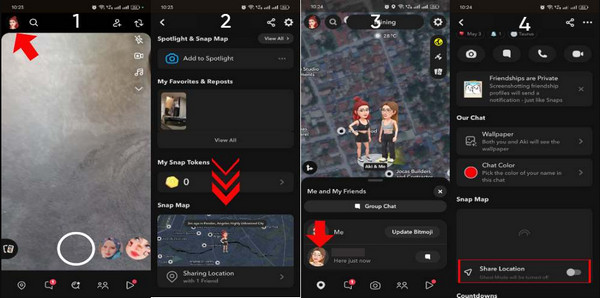
Jak wyłączyć usługi lokalizacyjne w systemie Android i iOS:
Jak wstrzymać lokalizację na Snapchacie bez ich wiedzy? Inną metodą jest wyłączenie udostępniania lokalizacji aplikacji na telefonie. Aby to zrobić, możesz skorzystać z poniższego samouczka.
Aby uzyskać dostęp do Snapchata, otwórz Ustawienia urządzenia i przejdź do Zarządzania aplikacjami na urządzeniu z Androidem. W systemie iOS wystarczy przewinąć ekran w dół, aby znaleźć aplikację.
Iść do Pozwolenie i wybierz Nie zezwalaj aby wyłączyć udostępnianie lokalizacji w tej aplikacji, jeśli używasz wersji na Androida. W systemie iOS wybierz Nigdy.
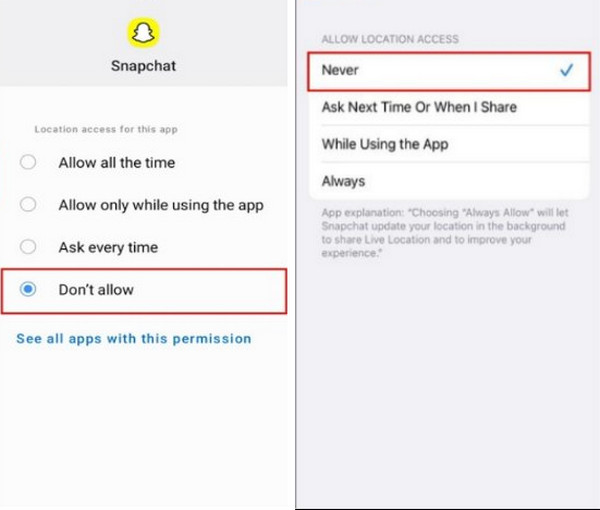
Metoda 2. Wstrzymaj lokalizację Snapchata bez wyłączania go
Jeśli chcesz mieć pewny sposób na wstrzymanie lokalizacji Snapchata bez wyłączania go, najlepszą opcją jest imyPass iLocaGo, opracowane przez imyPass. To zaawansowane narzędzie pozwala Ci zmienić swoją lokalizację na urządzeniach z systemem Android i iPhone; znajomi na Snapchacie nie będą Cię śledzić w Twoich rzeczywistych lokalizacjach. W przeciwieństwie do natywnych ustawień Snapchata, które wyświetlają Twoją ostatnią znaną lokalizację, możesz wybrać statyczną lokalizację lub sfingować ruch na iLocaGo.
Dzięki niemu możesz chronić swoją prywatność i trzymać niechciane śledzenie z dala od siebie, jednocześnie odkrywając nowe wirtualne lokalizacje. Aby to zrobić, wyjaśnimy poniżej, jak poprawnie używać tego narzędzia.
Pobierz iLocaGo na swój odpowiedni system operacyjny, klikając przycisk tutaj. Postępuj zgodnie z instrukcjami dotyczącymi instalacji aplikacji i uruchom ją później. Nie zapomnij podłączyć urządzenia z systemem Android lub iOS, aby zmienić lokalizację na komputer.
W głównym interfejsie iLocaGo zaznacz opcję Modyfikuj lokalizację, aby utworzyć fałszywą lokalizację dla swojego Snapchata.
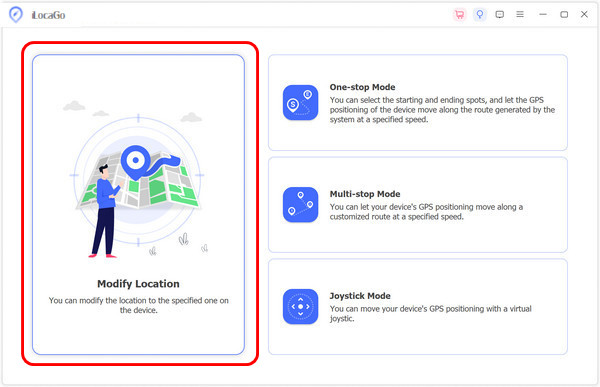
Następnie ustaw lokalizację, w której chcesz się znaleźć, wyszukując i klikając obszar wewnątrz mapy. Aby rozpocząć tworzenie fałszywej lokalizacji, kliknij Synchronizuj z urządzeniem, które zostaną przetworzone po kliknięciu tego. Teraz masz zmieniono Twoją lokalizację na Snapchacie chociaż funkcja informująca o Twoim położeniu jest włączona.
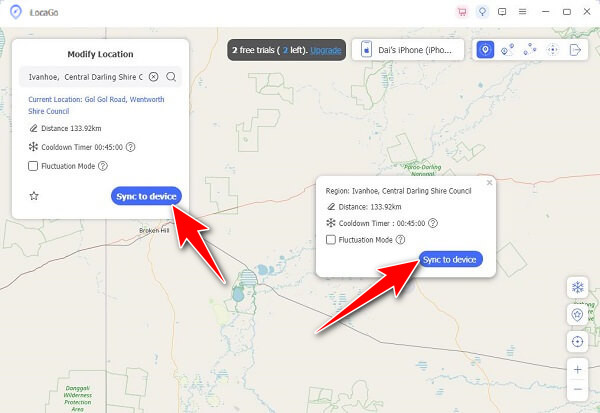
Metoda 3. Korzystanie z trybu Ghost w Snapchacie
Najprostszym sposobem na zakończenie udostępniania lokalizacji na Snapchacie jest wyłączenie funkcji Ghost Mode. Dzięki temu Twoi znajomi nie będą już widzieć, gdzie jesteś, gdy jest to dla Ciebie najważniejsze, ale nadal będziesz mógł korzystać ze wszystkich innych funkcji Snapchata bez zakłóceń. Jeśli kiedykolwiek zastanawiałeś się, jak wstrzymać lokalizację na Snapchacie bez usuwania aplikacji lub przechodzenia w tryb offline, jest to najszybsze i najskuteczniejsze rozwiązanie.
Poniżej pokażemy Ci, jak włączyć Tryb Ducha i odzyskać kontrolę nad swoją prywatnością.
Przejdź do Snapchata na Androidzie lub iPhonie, klikając ikona aplikacji na ekranie i dotknij profil Ikona.
W aplikacji kliknij koło zębate przycisk, aby otworzyć ustawienia aplikacji. Następnie znajdź Kto może sekcja i dotknij Zobacz Moja lokalizacja aby otworzyć inne ustawienie. W Mojej lokalizacji możesz teraz ustawić, kto może znać Twoją lokalizację Moi przyjaciele, Moi przyjaciele, Z wyjątkiem, oraz Tylko ci przyjaciele.
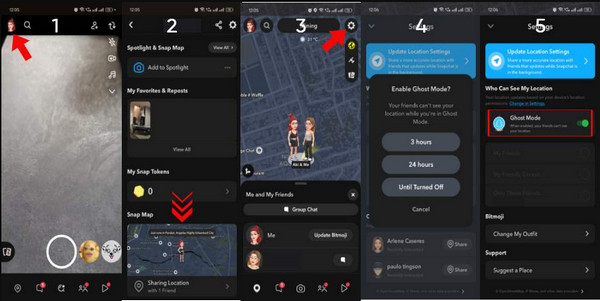
Jeśli jednak chcesz utworzyć cały wachlarz, dotknij Tryb ducha przycisk i ustaw czas trwanialub wybierz Do momentu wyłączenia opcja, aby ją wydłużyć. Dzięki tej funkcji możesz stać się niezwyciężonym dla innych.
Wróć do głównego interfejsu, aby szybko zrobić zdjęcie lub nagrać wideo, a następnie przesuń palcem w dół, aby otworzyć ustawienia mapy i sprawdzić, czy tryb Ghost Mode jest już aktywny. Gdy Twoja lokalizacja zostanie oznaczona niebiesko-białym logo, ustawiłeś ją poprawnie. Dzięki temu masz wyłączono lokalizację Snapchata, a nikt nie będzie wiedział, gdzie jesteś, ani nikt nie będzie udostępniał Twoich postów na Snapchacie.
Bonus: Jak sprawić, by lokalizacja Snapchata nie była aktualizowana
Aby uniemożliwić Snapchatowi automatyczną aktualizację Twojej lokalizacji, możesz po prostu wyłączyć GPS w telefonie lub ograniczyć dostęp Snapchata do Twojej lokalizacji. Wyłączenie usług lokalizacyjnych na urządzeniu uniemożliwi Snapchatowi otrzymywanie aktualizacji w czasie rzeczywistym o Twoim położeniu.
Możesz również całkowicie zamknąć aplikację Snapchat, gdy nie jest używana, uniemożliwiając jej działanie w tle i śledzenie Twojej lokalizacji. Te zmiany uniemożliwiają Snapchatowi aktualizowanie Twojej lokalizacji bez zmuszania Cię do całkowitego wyłączenia funkcji udostępniania lokalizacji, dzięki czemu kontrola Twojej prywatności jest wygodniejsza.
Wniosek
Jak wstrzymać swoją lokalizację na Snapchacie, aby nikt o tym nie wiedział? Cóż, wprowadziliśmy już kroki, aby to zrobić. Więc jeśli kiedykolwiek będziesz chciał udostępnić Snap w aplikacji, ale nie chcesz, aby wykryto, gdzie jesteś, ten artykuł jest dla Ciebie. Zapewniamy, że podane przez nas kroki są łatwe do wykonania i wykonalne, nawet jeśli nie masz specjalistycznej wiedzy w zakresie technologii.
Gorące rozwiązania
-
Lokalizacja GPS
- Najlepsze lokalizacje Pokemon Go ze współrzędnymi
- Wyłącz swoją lokalizację w Life360
- Fałszuj swoją lokalizację w telegramie
- Recenzja iSpoofer Pokemon Go
- Ustaw wirtualne lokalizacje na iPhonie i Androidzie
- Recenzja aplikacji PGSharp
- Zmień lokalizację na Grindr
- Recenzja narzędzia do wyszukiwania lokalizacji IP
- Zmień lokalizację legend mobilnych
- Zmień lokalizację na Tiktok
-
Odblokuj iOS
-
Wskazówki dotyczące iOS
-
Odblokuj Androida

